Полное руководство по прошивке смартфона HTC One (m7), установке ClockworkMod рекавери, разблокировке Bootloader и установке кастомной прошивки.

1. Скачайте файлы для работы с adb и fastboot и драйвера связи телефона с ПК HTC Driver 4.8.0.002 Они будут вам нужны почти всегда.
2. Распакуйте архив в папку c:\android. В папке должно находиться 4 файла
3. Подключите смартфон к компьютеру с помощью оригинального кабеля usb (того который был в комплекте со смартфоном)
4. Установите драйвера (загруженные ранние). Смартфон в диспетчере устройств компьютера должен определиться как MyHTC
5. А сейчас подробней о разблокировке загрузчика на HTC One (m7)
Вам нужно разблокировать загрузчик на телефоне HTC One (m7)
Важно! Процесс Unlock Bootloader сбросит телефон к заводскому сотсоянию!
Зарегистрируйтесь на сайте https://www.htcdev.com/ Выбирите «Unlock Bootloader» и нажмите «Get Started»
Выберите из перечня раздел «All Other Supported Models» и нажмите «Begin Unlock BootLoader»
Соглашайтесь со всеми условиями и переходите на страничку с руководством (клавиша «Unlocking Bootloader Instructions’).
Переведите смартфон в режим fastboot (в загрузчик): выключите смартфон нажав на клавишу Питания и удерживать пока он не будет перезагружаться, затем отпустите Питание и сразу нажмите Громкость вниз (-) и удерживайте пока не зайдете в бутлоадер (загрузчик)
Проверьте как смартфон определится в диспетчере устройств. Нужно чтобы был MyHTC.
Запустите терминал. В папке c:\android с зажатой кнопкой Shift нажмите правой клавишей мышки на любом месте и выберите - Открыть окно команд. Запустится командная строка, в которой будет написано c:\android>
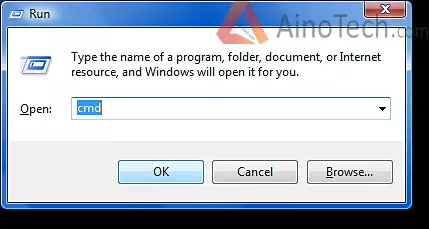
В командной строке наберите команду fastboot oem get_identifier_token
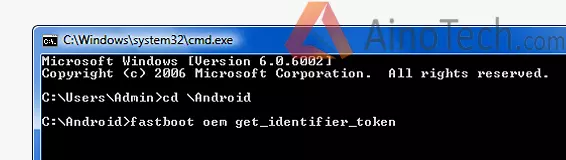
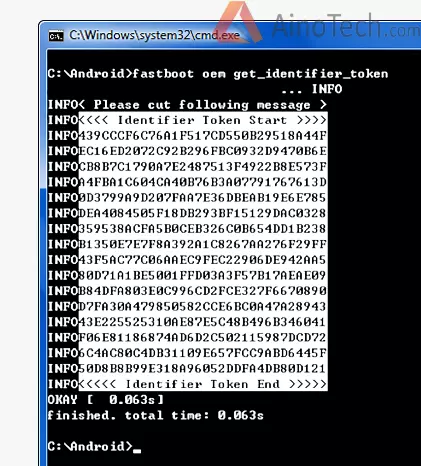
Выберите и копируйте текст (кликните правой клавишей мышки, выберите Пометить, нажать Enter) как показано в 9 этапе на сайте HTCDev
Вставьте в форму «My Device Identifier Token:» на htcdev.com и нажмите Submit (этап 10)
Через время на ваш электронный ящик, указанный вами при регистрации, придет извещение с прикрепленным файлом Unlock_code.bin. Скачайте его и сохраните в папке c:\android
В командной строке введите fastboot flash unlocktoken Unlock_code.bin
На телефоне должно возникнуть меню с Unlock bootloader. Выберите Yes (качелью регулирования громкости) и нажмите клавишу Питания.
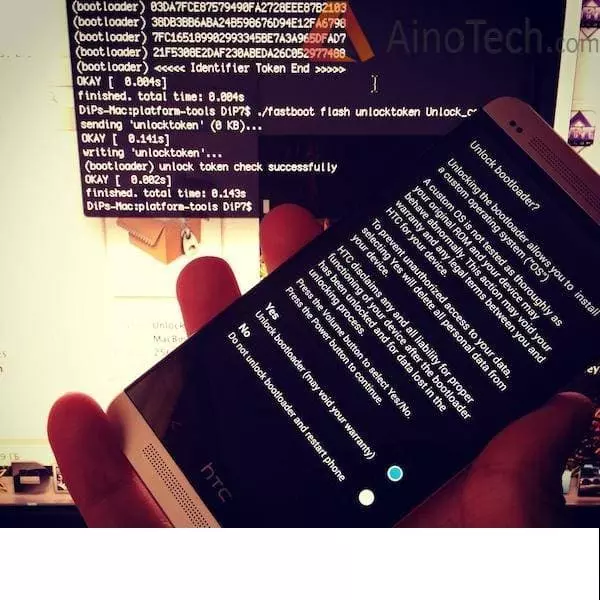
Смартфон перезагрузится. Готово!
Чтобы быть уверенным, что загрузчик разблокирован — перезагрузите телефон в загрузчик и ввернем углу дисплея должна возникнуть надпись *** UNLOCKED *** , что и говорит об удачном процессе разблокировки bootloader HTC One
6. Установка кастомного рекавери (в этом случае CWM)
Скачать кастомное рекавери и переименовать в recovery. img. (Большой разницы какое ставить рекавери нет. Часто разработчики прошивки советуют ставить какое-то определенное рекавери) к примеру вот такое — recovery.zip Если загрузился zip архив, то нужно вынуть оттуда файл recovery.img
Поместить загруженный вами файл в ту же папку где находятся файлы Android, то есть C:\Android
Переведите смартфон в режим fastboot и в командной строке введите этот код:
fastboot flash recovery recovery.img
fastboot erase cache
fastboot reboot
Рекавери успешно установлен на смартфон. Для того чтобы зайти в рекавери необходимо — перевести смартфон в режим fastboot, клавишами громкости выбрать Bootloader и нажать клавишу Питание, затем выбрать Recovery и снова нажать клавишу Питание
7. Скачайте любую нужную вам прошивку (скачать можно здесь — прошивки для HTC One (m7)) и поместите ее в памяти смартфона, для удобства лучше поставить ее в корневую папку (чтоб в будущем меньше ее искать). Если это прошивка на базе CyanogenMod, то еще нужно скачать Gapps — гугловское приложение (Play Market и т.д.). Взять их можно здесь
8. Перезагрузитесь в рекавери
9. Затем сделайте бэкап имеющейся прошивки. Для чего в рекавери необходимо выбрать раздел Backup: в CWM - Backup and Restore/Backup, в TWRP - Backup. Полученный бэкап лучше сохранить на компьютере, так как в будущем он будет необходим для возврата в начальное состояние (в особенности актуально для «редких» смартфонов)*
10. Делайте вайпы, то есть приведение к заводскому виду.
В CWM - Wipe data/factory reset, wipe cache partition, Advanced/Wipe dalvik cache. В TWRP - Wipe, свайп для выполнения. Можете выбрать вручную разделы для очистки: Dalvik Cache, Cache, Data, System. Для этого нажмите Advanced Wipe.
11. Установить прошивку. В CWM - Install zip from Sdcard → Choose zip from sdcard →выберите скачанную прошивку → подтверждайте. В TWRP - Install → выбираем скачанную прошивку → подтверждаем.
12. Все готово! Прошивка будет установлена! Если Вы выбрали прошивку на базе CyanogenMod, то затем необходимо установить Gapps — точно также, как и прошивку
13. Перезагрузите аппарат
Намного удобнее перезагружаться в рекавери или загрузчик, с помощью команды ADB** (ввести в командной строке):
1. adb reboot recovery - для перезагрузки в рекавери
2. adb reboot bootloader - для перезагрузки в загрузчик
Ну, вот и все, ваш смартфон с разблокированным загрузчиком перепрошит на новую прошивку.